Σε αυτό το άρθρο:
- Photoshop
- Adobe Premiere Pro
- Adobe Lightroom Classic
- Adobe Illustrator
- Adobe After Effects
- Adobe Audition
Photoshop
Πώς μπορώ να συνδέσω την κονσόλα MX Creative Console με το πρόσθετο Photoshop;
Αφού εγκαταστήσετε το πρόσθετο από το Marketplace, ανοίξτε ξανά το Photoshop και το πρόσθετο θα συνδεθεί αυτόματα στην εφαρμογή. Για επαλήθευση, κάντε κλικ στο μενού προσθέτων του Photoshop, επιλέξτε το στοιχείο «Logitech» και επιλέξτε Πρόσθετο Photoshop. Στο μικρό πλαίσιο που ανοίγει θα αναγράφεται Συνδέθηκε και ο αριθμός έκδοσης.
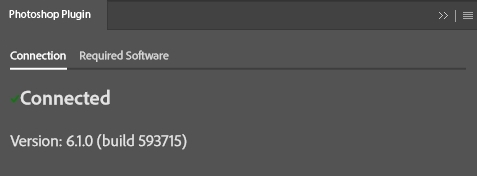
Adobe Premiere Pro
Πώς μπορώ να συνδέσω την κονσόλα MX Creative Console με το πρόσθετο Premiere Pro;
Θα πρέπει πρώτα να ενεργοποιήσετε την κονσόλα MX Creative Console ως επιφάνεια ελέγχου (συσκευή) στο Premiere Pro. Αυτό πρέπει να γίνει μόνο μία φορά.
Για να την ενεργοποιήσετε:
-
Ανοίξτε το μενού «Επιφάνεια ελέγχου»:
-
- Mac: PREMIERE PRO > ΡΥΘΜΙΣΕΙΣ > ΕΠΙΦΑΝΕΙΑ ΕΛΕΓΧΟΥ
- Windows: ΕΠΕΞΕΡΓΑΣΙΑ > ΠΡΟΤΙΜΗΣΕΙΣ > ΕΠΙΦΑΝΕΙΑ ΕΛΕΓΧΟΥ
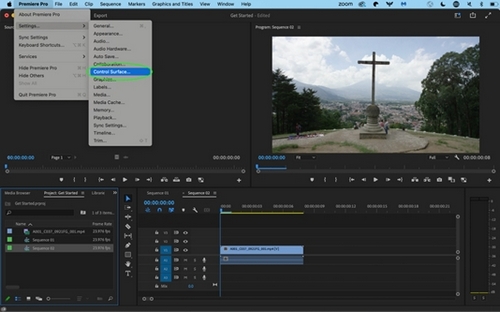
-
-
Κάντε κλικ στην επιλογή ΠΡΟΣΘΗΚΗ, επιλέξτε «LogiPlugin» και, στη συνέχεια, κάντε κλικ στο κουμπί OK.
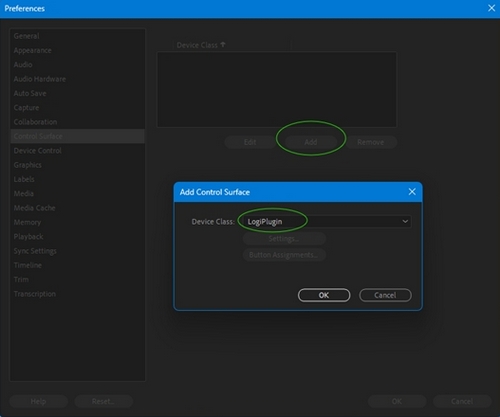
Adobe Lightroom Classic
Πώς μπορώ να συνδέσω την κονσόλα MX Creative Console με το πρόσθετο Lightroom Classic;
Αφού εγκαταστήσετε το πρόσθετο από το Marketplace, ανοίξτε ξανά το Lightroom Classic και το πρόσθετο θα συνδεθεί αυτόματα στην εφαρμογή.
Για να επαληθεύσετε ότι το πρόσθετο έχει εγκατασταθεί σωστά, ανοίξτε το Lightroom Classic και επιλέξτε Αρχείο > Διαχείριση προσθέτων. Θα δείτε το πρόσθετο ως ενεργό.
Τι είναι οι λειτουργίες του Lightroom Classic και πώς μπορώ να τις χρησιμοποιήσω;
Ορισμένες εφαρμογές έχουν διαφορετικές λειτουργίες εντός της ίδιας της εφαρμογής, όπου το σύνολο των χρήσιμων αντιστοιχίσεων θα διαφέρει. Πρόκειται κατά κάποιον τρόπο για πολλαπλά προφίλ στην ίδια εφαρμογή.
Στο Lightroom Classic έχουμε ήδη τη δυνατότητα για διαφορετικές αντιστοιχίσεις στις παρακάτω λειτουργίες:
-
Όταν το Lightroom Classic βρίσκεται σε λειτουργία Library:
- Προεπιλεγμένη λειτουργία Library
-
Όταν το Lightroom Classic βρίσκεται σε λειτουργία Develop:
- Προεπιλεγμένη λειτουργία Develop
- Επικάλυψη περικοπής
- Αφαίρεση κηλίδων
- Διόρθωση κόκκινων ματιών
- Κάλυψη
Μπορείτε να επιλέξετε τη λειτουργία χρησιμοποιώντας τον επιλογέα λειτουργίας στο επάνω μέρος της λίστας ενεργειών του Lightroom Classic. Έχετε υπόψη ότι κάθε λειτουργία μπορεί να έχει διαφορετικό σύνολο ενεργειών, καθώς ορισμένες ενέργειες δεν είναι δυνατές, ανάλογα με τη λειτουργία που θα επιλέξετε.
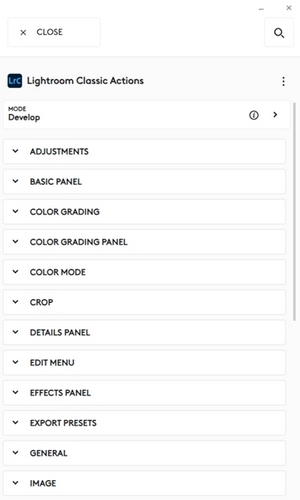
Για κάθε λειτουργία, μπορείτε να επιλέξετε και να διαμορφώσετε ανάλογα την αντιστοίχιση ή τις συσκευές σας.
Πού μπορώ να βρω τον φάκελο προεπιλογών ανάπτυξης;
Αρχή λειτουργίας:
Οι προεπιλογές ανάπτυξης του Lightroom Classic ανακτώνται από το Logi Options+ σε τρεις περιπτώσεις:
- Όταν το Lightroom Classic εκκινείται (πρέπει να εκτελείται η διαδικασία Logi Options+, αλλά το Logi Options+ UI δεν χρειάζεται να είναι ορατό)
- Όταν το Logi Options+ εκκινείται και το Lightroom Classic είναι ήδη διαθέσιμο
- Η επιλογή “Ενημέρωση προεπιλογών ανάπτυξης” είναι ενεργοποιημένη στο Lightroom Classic (κατά την εκτέλεση του Logi Options+ )
Οι προεπιλογές ανάπτυξης είναι ορατές στο Logi Options+ UI στο πρόσθετο Lightroom Classic. Κάντε κύλιση προς τα κάτω στη λίστα ενεργειών για να εντοπίσετε την ομάδα “Προεπιλογές ανάπτυξης”. Εντός της ομάδας “Προεπιλογές ανάπτυξης”, κάθε σετ προεπιλογών ανάπτυξης του Lightroom έχει σχηματίσει μια νέα υποομάδα που περιέχει όλες τις αντίστοιχες προεπιλογές ανάπτυξης.
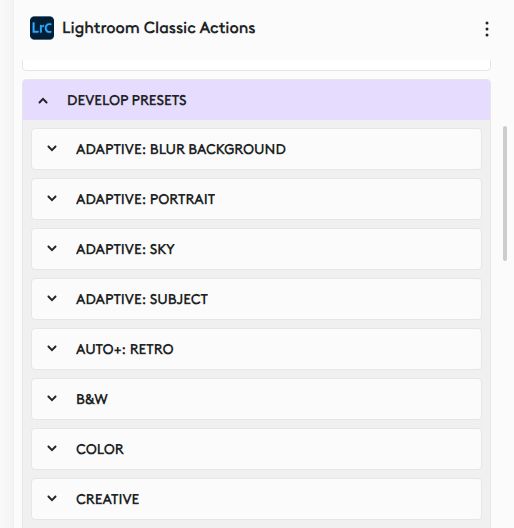
Μπορείτε να αντιστοιχίσετε κάθε μία από τις προεπιλογές ανάπτυξης από οποιαδήποτε από τις υπο-ομάδες ξεχωριστά στη συσκευή σας.
Σημείωση: Στo Lightroom Classic, οι προεπιλογές ανάπτυξης είναι διαθέσιμες μόνο στo Develop Module, αλλά με την κονσόλα Logitech MX Creative Console μπορείτε να χρησιμοποιήσετε προεπιλογές ανάπτυξης και στo Library Module.
Συνιστώμενος αριθμός προεπιλογών στο Logi Options+
Το Lightroom Classic μπορεί να έχει χιλιάδες προεπιλογές ανάπτυξης. Περίπου 1.000 μπορούν να ανακτηθούν από το Logi Options+ και να εμφανιστούν στο περιβάλλον χρήστη, ώστε να αντιστοιχιστούν στις MX Creative Console ως ενέργειες.
Αν ο αριθμός των προεπιλογών ανάπτυξης υπερβαίνει τις χίλιες, συνιστούμε να αποκρύψετε εκείνες τις προεπιλογές ανάπτυξης που δεν χρειάζεστε. Οι κρυφές προεπιλογές ανάπτυξης μειώνουν τον συνολικό αριθμό των διαθέσιμων προεπιλογών. Επομένως, οι προεπιλογές που δεν μπορούσαν να ανακτηθούν προηγουμένως θα είναι ορατές στο Logi Options+ UI.
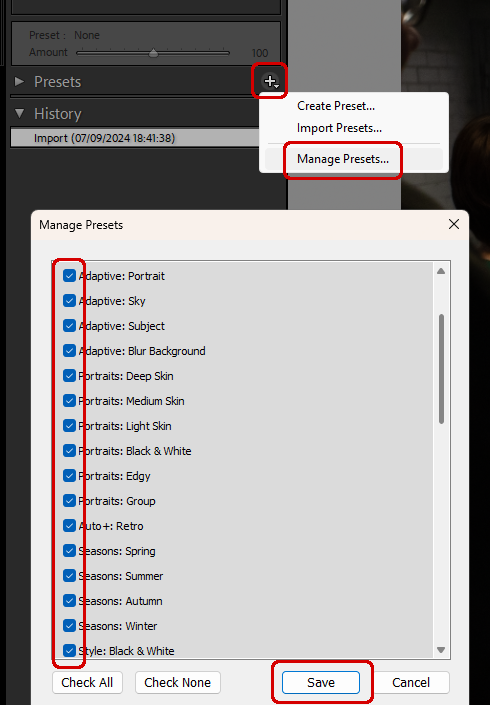
Για να αποκρύψετε τις προεπιλογές ανάπτυξης στο Lightroom Classic:
- Ενεργοποιήστε τη μονάδα ανάπτυξης
- Κάντε κλικ στο σύμβολο (+) στον πίνακα προεπιλογών ανάπτυξης
- Επιλέξτε “Διαχείριση προεπιλογών...”
- Καταργήστε την επιλογή όλων των ομάδων προεπιλογών ανάπτυξης που δεν είναι απαραίτητες
- Πατήστε “Αποθήκευση”
Γιατί οι προεπιλογές ανάπτυξης που δημιουργήθηκαν πρόσφατα δεν φαίνονται στο Logi Options+;
Το Logi Options+ δεν ανακτά αυτόματα τη λίστα προεπιλογών ανάπτυξης.
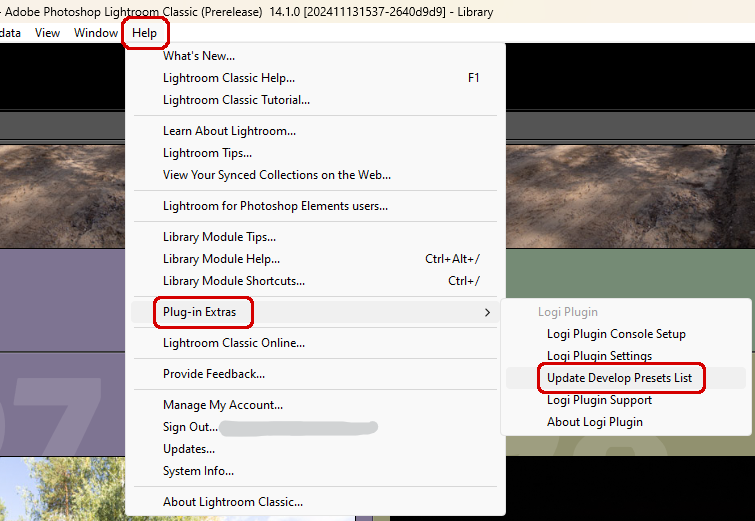
Αφού δημιουργήσετε νέες προεπιλογές ανάπτυξης και θέλετε να τις αντιστοιχίσετε στη συσκευή σας ως ενέργειες, απαιτείται μη αυτόματη ενημέρωση.
- Ανοίξτε το μενού “Βοήθεια” από το Lightroom Classic
- Επιλέξτε “Επιπλέον πρόσθετα”
- Επιλέξτε “Ενημέρωση λίστας προεπιλογών ανάπτυξης”
- Ανοίξτε το Logi Options+ και αντιστοιχίστε νέες προεπιλογές ανάπτυξης στη συσκευή σας
Adobe Illustrator
Πώς μπορώ να συνδέσω την κονσόλα MX Creative Console με το πρόσθετο Illustrator;
Αφού εγκαταστήσετε το πρόσθετο από το Marketplace, ανοίξτε ξανά το Illustrator και το πρόσθετο θα συνδεθεί αυτόματα στην εφαρμογή.
Adobe After Effects
Πώς μπορώ να συνδέσω την κονσόλα MX Creative Console με το πρόσθετο After Effects;
Αφού εγκαταστήσετε το πρόσθετο από το Marketplace, ανοίξτε ξανά το After Effects και το πρόσθετο θα συνδεθεί αυτόματα στην εφαρμογή.
Adobe Audition
Πώς μπορώ να συνδέσω την κονσόλα MX Creative Console με το πρόσθετο Audition;
Αφού εγκαταστήσετε το πρόσθετο από το Marketplace, ανοίξτε το Audition για να το ενεργοποιήσετε ως επιφάνεια ελέγχου στις προτιμήσεις του Audition:
Μετάβαση στο Audition: Προτιμήσεις > Επιφάνεια ελέγχου > Προσθήκη Logi Plugin
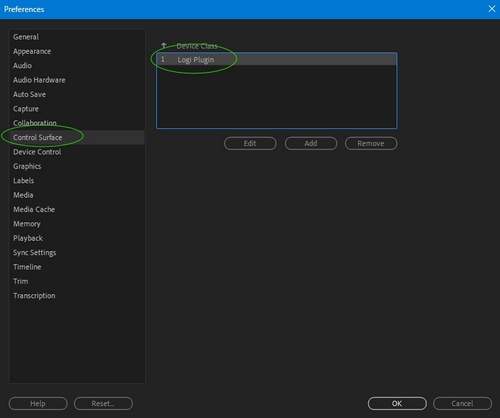
Συνήθεις ερωτήσεις
Δεν υπάρχουν διαθέσιμα προϊόντα για αυτήν την ενότητα
